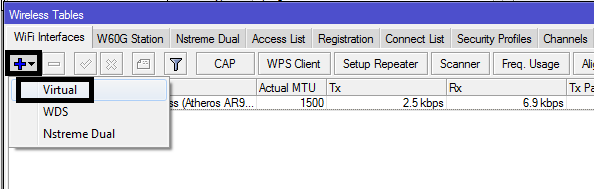Jika pada konfigurasi router biasanya kita menggunakan interface ethernet yang mengarah ke internet. Sedangkan pada router gateway kali ini menggunakan interface yang mengarah ke wlan dan kemudian client akan terhubung ke virtual ap yang dibuat.
Berikut adalah runtutan konfigurasinya
1. Buat wlannya terlebih dahulu dengan membuka menu wireless dan klik wireless interface kemudian enable kan dengan cara klik wlannya dan klik centang pada atasnya.
2. Kemudian klik dua kali dan setting mode nya menjadi station.
3. Kemudian klik scan untuk mencari SSID yang akan dijadikan pemancar.
4. Setelah itu klik start dan pilih SSID yang ingin dijadikan pemancar.
5. Lalu, tambahkan virtual ap dengan klik add pada interface wlan 1.
6. Kemudian pilih mode ap bridge dengan ssid nya terserah kalian. Dan untuk keamanan nya bisa di setting maupun tidak.
7. Setelah itu buat bridge
8. Kemudian klik port pada interface nya pilih wlan 1 dan bridge nya pilih bridge 1
9. Lalu, buat new bridge lagi dengan port interface wlan 2, bridge nya tetap bridge 1.
Kemudian klik apply dan muncul tanda RS maka artinya konfigurasi yang kita buat telah berjalan.
8. Kemudian klik port pada interface nya pilih wlan 1 dan bridge nya pilih bridge 1
9. Lalu, buat new bridge lagi dengan port interface wlan 2, bridge nya tetap bridge 1.
Kemudian klik apply dan muncul tanda RS maka artinya konfigurasi yang kita buat telah berjalan.